5 Möglichkeiten, den GTA 5-Spielspeicherfehler zu beheben
Veröffentlicht: 2021-06-18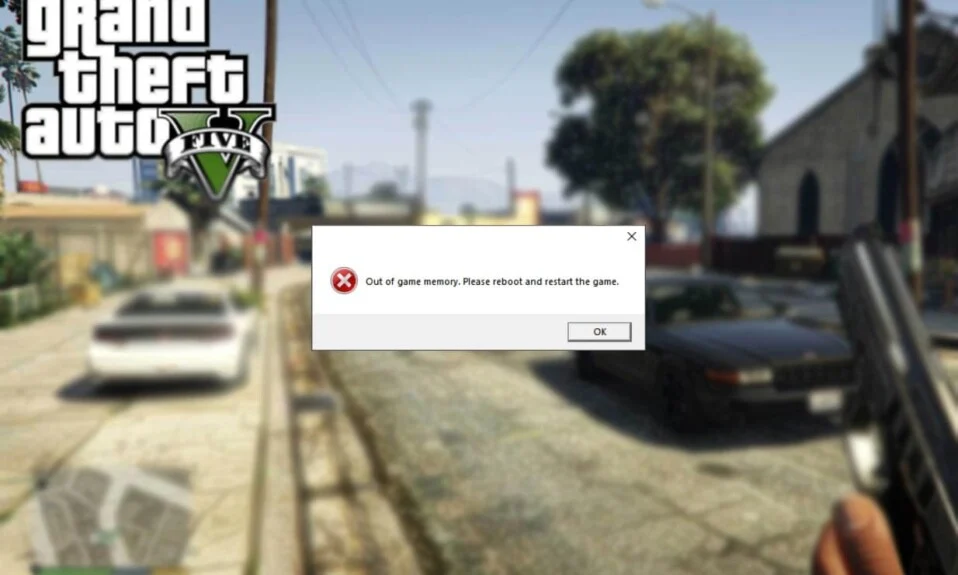
Haben Sie einen GTA 5-Spielfehler, der es Ihnen unmöglich macht, das Spiel zu spielen? Weiter lesen. In dieser Anleitung lernen Sie detaillierte Lösungen zur Behebung des GTA 5-Spielspeicherfehlers kennen .
Was ist der GTA 5-Spielspeicherfehler?
Dieser Fehler wird Benutzern angezeigt, wenn sie versuchen, GTA 5 auf ihrem Computer zu spielen. Der Fehler trägt die Bezeichnung „ ERR MEM MULTIALLOC FREE “. Es zeigt im Allgemeinen an, dass der Arbeitsspeicher von GTA 5 entweder voll ist oder einen Fehlerzustand erreicht hat.
Diese Fehlermeldung erscheint normalerweise, wenn Spieler Modifikationen und Add-Ons verwenden, um ihr GTA 5-Erlebnis zu verbessern oder zu modifizieren. Das Problem mit Add-Ons von Drittanbietern ist, dass sie problematisch sind, da sie ein Speicherleck haben oder mit anderen Spieleinstellungen in Konflikt geraten können.
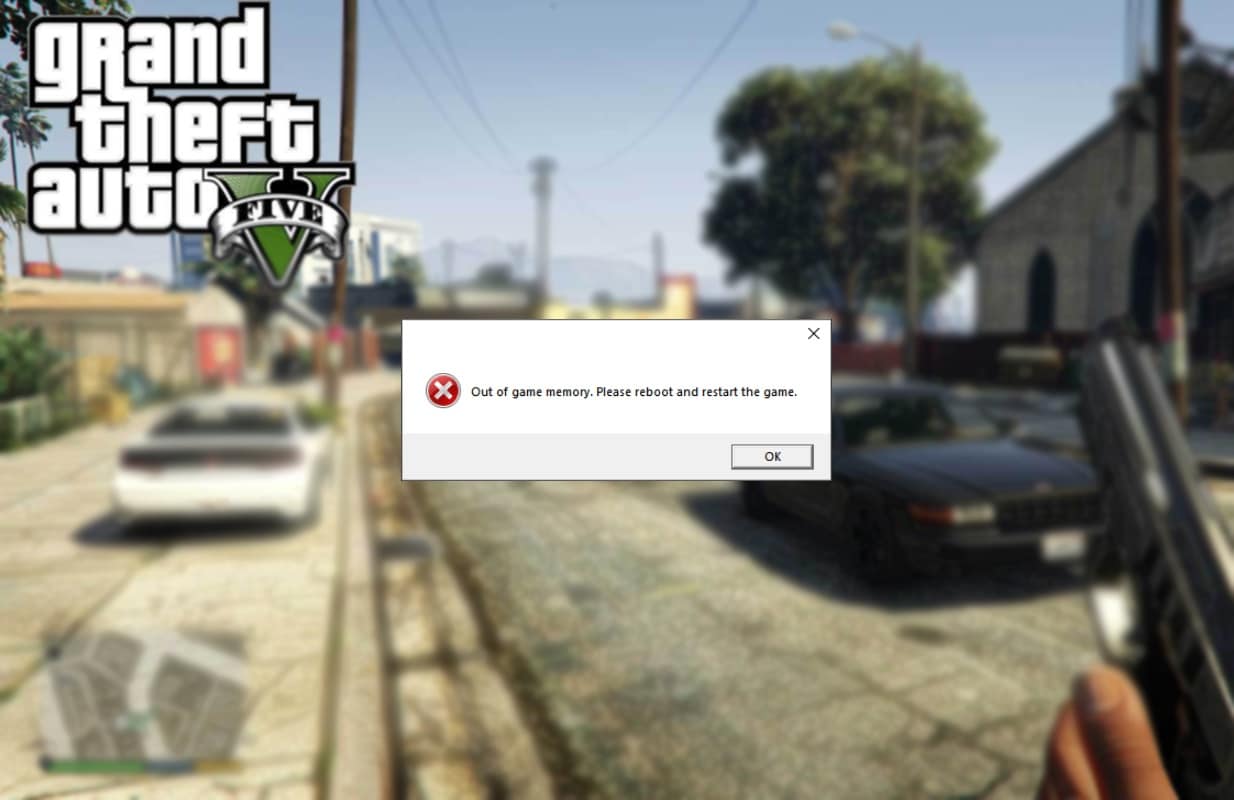
Inhalt
- Beheben Sie den GTA 5-Spielspeicherfehler
- Was ist die Ursache für den GTA 5-Spielspeicherfehler?
- Methode 1: Power Cycling
- Methode 2: Ändern Sie die GTA 5-Befehlszeile
- Methode 3: Rollback der DirectX-Version
- Methode 4: Spielkonfiguration ändern
- Methode 5: Treiber neu installieren und DDU verwenden
- Methode 6: Installieren Sie GTA 5 neu
Beheben Sie den GTA 5-Spielspeicherfehler
Was ist die Ursache für den GTA 5-Spielspeicherfehler?
Diese Fehlermeldung erscheint meistens, wenn Sie Add-Ons oder Mods in Ihrem Spiel verwenden. Dies kann jedoch aus verschiedenen Gründen auftreten. Werfen wir einen Blick auf einige der wahrscheinlichsten Ursachen für Abstürze und Fehlermeldungen von GTA 5.
- Unzulässige Mods/Add-Ons
- Veraltete oder beschädigte Grafiktreiber
- Alte oder veraltete DirectX-Version
- Fehlerstatus im Betriebssystem
Hier ist eine umfassende Liste der sechs Methoden, mit denen Sie den GTA 5-Spielspeicherfehler beheben können.
Methode 1: Power Cycling
Es ist normalerweise eine gute Idee, Ihr System aus- und wieder einzuschalten. Das Aus- und Wiedereinschalten des Computers bedeutet, dass er heruntergefahren und neu gestartet wird, nachdem seine gesamte Strom- /Batterielebensdauer erschöpft ist. Dadurch wird der Arbeitsspeicher vollständig gelöscht und das System gezwungen, alle temporären Konfigurationsdateien neu zu erstellen. Hier sind die Schritte, um dasselbe zu tun:
1. Schalten Sie Ihren Computer aus und entfernen Sie den Akku aus Ihrem Computer.
Hinweis: Falls Sie einen PC haben, stellen Sie sicher, dass das Netzkabel und alle an Ihren PC angeschlossenen externen Geräte entfernt sind.

2. Halten Sie nun den Netzschalter 30 Sekunden lang gedrückt. Dadurch werden alle statischen Aufladungen und überschüssige Energie herausgespült.
3. Warten Sie einige Minuten und schalten Sie alles wieder ein.
Versuchen Sie, das GTA 5-Spiel erneut zu starten, um zu überprüfen, ob das Problem behoben ist.
Methode 2: Ändern Sie die GTA 5-Befehlszeile
GTA 5 enthält eine Befehlszeilenoption, mit der Sie Befehle hinzufügen können, die beim Start des Spiels ausgeführt werden können. Das Spiel startet nicht, wenn Sie falsche Befehle in der Befehlszeile hinzugefügt haben.
1. Navigieren Sie zu dem Verzeichnis auf dem Computer, auf dem GTA 5 installiert ist.
2. Suchen Sie nun nach der Textdatei commandline.txt .
3. Wenn es noch nicht vorhanden ist, klicken Sie mit der rechten Maustaste auf eine leere Stelle und wählen Sie Neu und wählen Sie Textdokument .
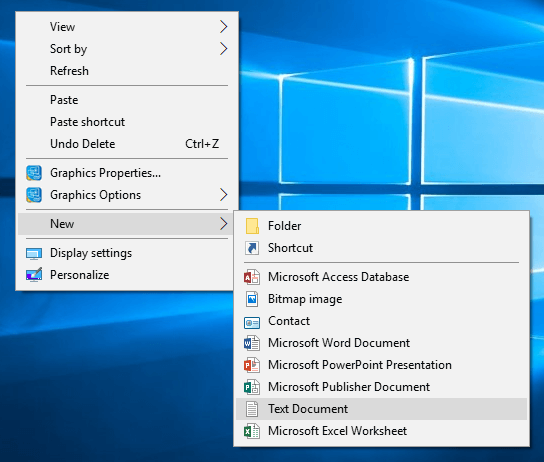
4. Benennen Sie diese Textdatei als commandline.txt und speichern Sie die Datei.
5. Wenn die Datei bereits auf Ihrem System vorhanden ist, öffnen Sie die Befehlszeilen-Textdatei und suchen Sie nach diesem Befehl:
–ignoreDifferentVideoCard
6. Löschen Sie es, wenn der obige Befehl in der Datei vorhanden ist.
7. Speichern Sie die Textdatei und starten Sie Ihren PC neu, um die Änderungen zu speichern.
Starten Sie nun das Spiel neu, um zu sehen, ob das Speicherproblem des GTA 5-Spiels behoben ist. Wenn nicht, fahren Sie mit der nächsten Methode fort.
Methode 3: Rollback der DirectX-Version
Benutzer haben berichtet, dass sie den GTA 5-Spielspeicherfehler beheben konnten, indem sie DirectX 11 deinstallierten und DirectX 10 oder 10.1 installierten. Das macht ehrlich gesagt keinen Sinn, da DirectX 11 die neueste Version ist, die Fehler in der Vorgängerversion (DirectX 10 und früher) beheben soll. Trotzdem ist es einen Versuch wert, diesen Fix auszuprobieren.
1. Deinstallieren Sie unter Programme und Funktionen DirectX 11 und stellen Sie sicher, dass Sie DirectX 10 installieren.
2. Starten Sie jetzt GTA 5 und navigieren Sie im Menü von GTA 5 zu Graphics > DirectX Version .
3. Ändern Sie hier die MSAA-Einstellungen und wählen Sie dort die DirectX- Version aus.
4. Starten Sie das Spiel und den PC neu, um die Änderungen zu speichern.
Wenn dies nicht hilft, das Problem zu beheben, versuchen Sie, die Spielkonfigurationsdatei zu ändern, wie in der nächsten Methode beschrieben.
Lesen Sie auch: DirectX unter Windows 10 herunterladen und installieren

Methode 4: Spielkonfiguration ändern
Wenn Sie Modifikationen oder Add-Ons von Drittanbietern verwenden, ist die Spielkonfigurationsdatei höchstwahrscheinlich beschädigt oder nicht mit dem Betriebssystem kompatibel. Verwenden Sie die folgenden Schritte, um den GTA 5-Spielspeicherfehler zu beheben:
1. Navigieren Sie in Ihrem Browser zur GTA5-Mods-Website.
2. Klicken Sie nun im oberen rechten Bereich der Website auf das Suchsymbol.
3. Geben Sie in das sich öffnende Suchfeld gameconfig ein und klicken Sie auf die Schaltfläche Suchen .
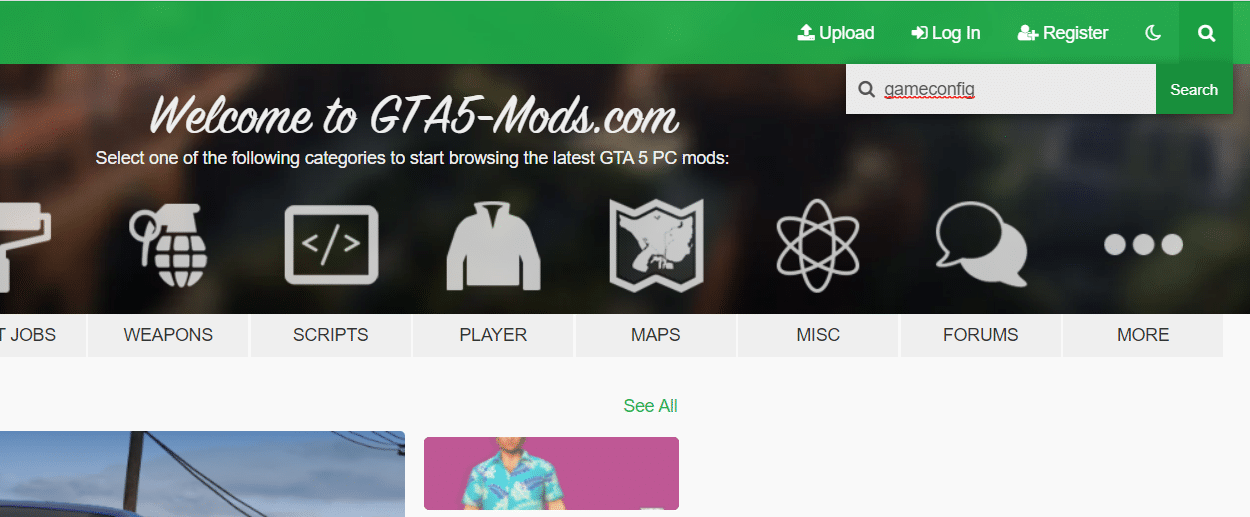
4. Wählen Sie die Dateiversion von gameconfig abhängig von der Version des installierten Spiels.
5. Laden Sie die gameconfig-Datei herunter und extrahieren Sie die rar-Datei.
6. Navigieren Sie im Datei-Explorer zum folgenden Speicherort:
GTA V > mods > update > update.rpf > common > data
7. Kopieren Sie die gameconfig-Datei aus der extrahierten RAR-Datei in dieses Verzeichnis.
8. Starten Sie Ihren PC neu, um die Änderungen zu speichern.
Wenn der GTA 5-Spielspeicherfehler weiterhin besteht, versuchen Sie, das Spiel und die Gerätetreiber neu zu installieren, wie in der nächsten Methode beschrieben.
Lesen Sie auch: Fix kann DirectX unter Windows 10 nicht installieren
Methode 5: Treiber neu installieren und DDU verwenden
Wenn keiner der vorherigen Ansätze funktioniert, sind Ihre Computergrafiktreiber wahrscheinlich beschädigt oder veraltet. Bei dieser Methode installieren wir die Grafiktreiber neu, aber zuerst deinstallieren wir die NVIDIA-Treiber mit dem Display Driver Uninstaller (DDU).
1. Laden Sie die neuesten NVIDIA-Treiber von der NVIDIA-Website herunter.
Hinweis: Für AMD -Grafikkarten können Sie die neuesten Treiber von der Unternehmenswebsite herunterladen.
2. Nachdem Sie die Treiber auf Ihren Computer heruntergeladen haben, laden Sie das DDU-Dienstprogramm herunter.
3. Führen Sie das DDU-Dienstprogramm aus und klicken Sie auf die erste Option: Bereinigen und neu starten . Dadurch werden die Nvidia-Treiber vollständig von Ihrem System deinstalliert.
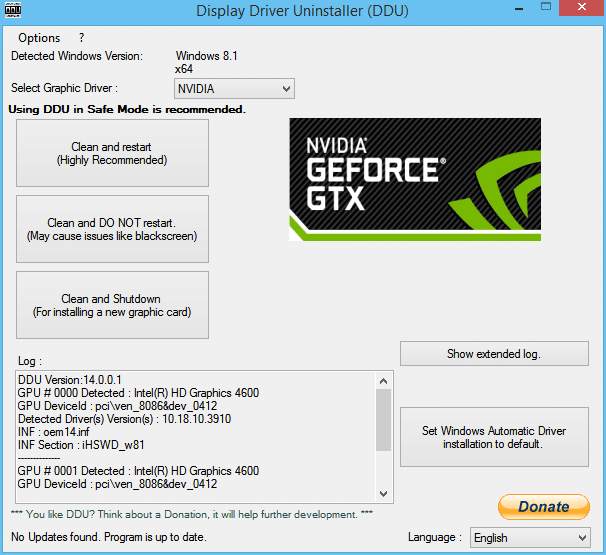
4. Starten Sie Ihren PC neu und Windows installiert automatisch die Standardtreiber.
5. Bevor Sie die Grafiktreiber neu installieren, versuchen Sie, das Spiel auszuführen, und prüfen Sie, ob es funktioniert.
6. Wenn es immer noch nicht funktioniert, installieren Sie die Treiber, die Sie in Schritt 1 heruntergeladen haben, und starten Sie Ihren Computer neu.
Methode 6: Installieren Sie GTA 5 neu
Wenn keine der oben genannten Methoden funktioniert, bedeutet dies, dass das Spiel nicht richtig installiert ist. Wir werden versuchen, es neu zu installieren und sehen, ob es das Problem behebt.
Hinweis: Stellen Sie sicher, dass Sie Ihren Spielfortschritt in der Cloud oder in Ihrem GTA 5-Konto gespeichert haben. Wenn Sie keine Sicherungskopie der Fortschrittsdatei haben, müssen Sie das Spiel ganz von vorne beginnen.
1. Klicken Sie auf die Schaltfläche Startmenü , geben Sie Systemsteuerung ein und öffnen Sie sie aus dem Suchergebnis.
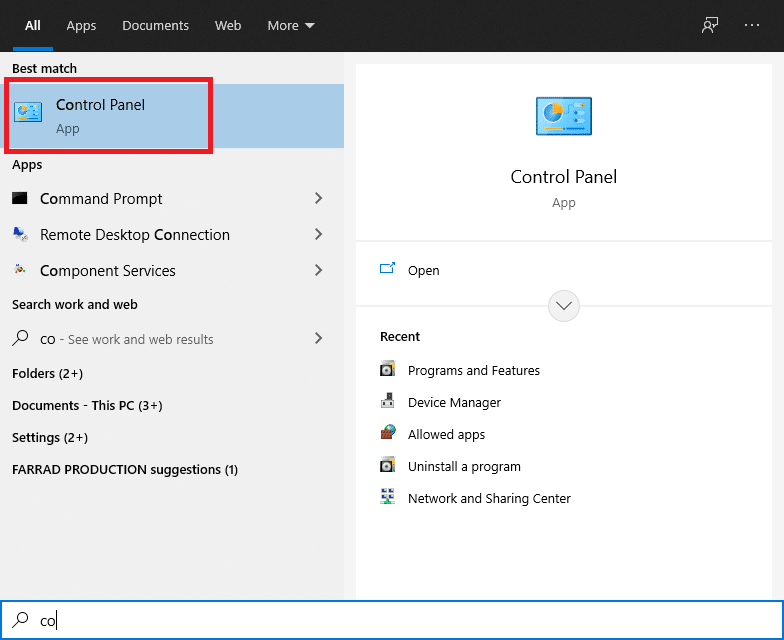
2. Wählen Sie nun Programm und Features.
Hinweis: Stellen Sie sicher, dass die Option „Anzeigen nach“ auf „ Große Symbole“ eingestellt ist.
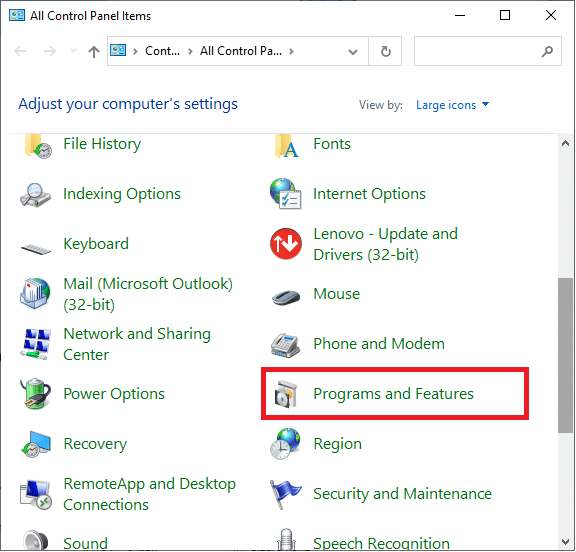
3. Klicken Sie mit der rechten Maustaste auf das Spiel und wählen Sie Deinstallieren aus.
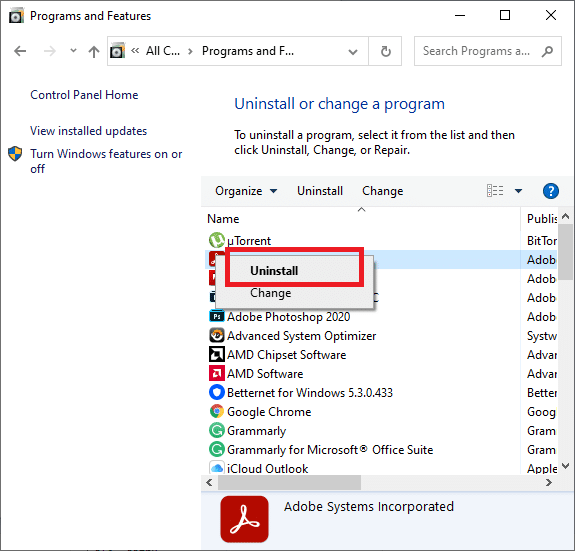
4. Sobald das Spiel deinstalliert ist, starten Sie Ihren PC neu, um die Änderungen zu speichern.
5. Du kannst jetzt entweder das komplette Spiel erneut herunterladen oder, falls du bereits eine heruntergeladene Kopie hast, es von dort aus installieren .
Dies sollte definitiv den GTA 5-Spielspeicherfehler beheben.
F. Ich habe eine Intel-Grafikkarte. Kann ich den dedizierten Videospeicher erweitern?
Sie können keinen Wert für Ihren VRAM angeben; Sie können nur die Menge an Speicher begrenzen, die es tragen kann. Der Grafikprozessor (GPU) hat keinen eigenen Speicher; Stattdessen verwendet es gemeinsam genutzten Speicher, der ihm automatisch zugewiesen wird.
Das BIOS kann normalerweise den maximalen Arbeitsspeicher ändern; Es ist jedoch möglicherweise nicht auf allen PCs verfügbar.
Wenn Sie den VRAM entsprechend der installierten Grafik einstellen möchten, können die Parameter normalerweise auf 128 MB, 256 MB und maximale DVMT eingestellt werden.
Empfohlen:
- So verwenden Sie das DirectX-Diagnosetool in Windows 10
- So beheben Sie den Fehler „Nicht genügend Arbeitsspeicher“ in Windows 10
- Beheben Sie das Feststecken von Android in einer Neustartschleife
- Fehler beim Starten von Blade and Soul behoben
Wir hoffen, dass diese Anleitung hilfreich war und Sie den GTA 5-Spielspeicherfehler beheben konnten. Wenn Sie Fragen / Kommentare zu diesem Artikel haben, können Sie diese gerne im Kommentarbereich hinterlassen.
